电脑ppt软件怎么制作抽奖摇号器
ppt软件是我们经常在电脑上使用的办公工具之一,我们除了使用软件来制作演示文稿,幻灯片之外,还可以将ppt制作为抽奖摇号器。接下来小编就教大家怎样制作。
具体如下:
1. 首先我们打开电脑进入到桌面,找到ppt图标点击打开。

2.进入到ppt的软件界面之后,我们首先在左侧的大纲中插入幻灯片。有多少个号码就插入多少张幻灯片。然后我们需要给每张幻灯片输入一个数字编号。
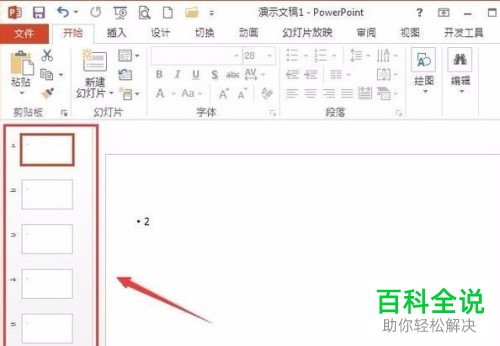
3.插入完成之后,我们就可以点击上方的视图选项,然后我们可以在下方的功能栏中点击幻灯片母板图标。
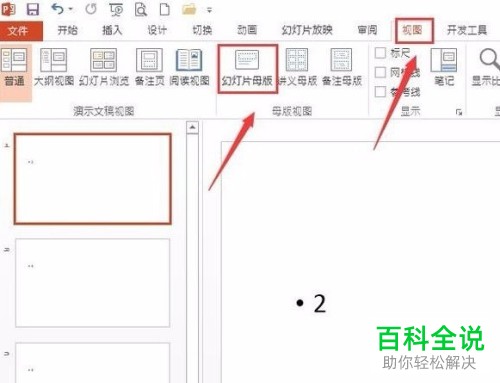
4接下来我们就会进入到幻灯片母版的编辑界面。
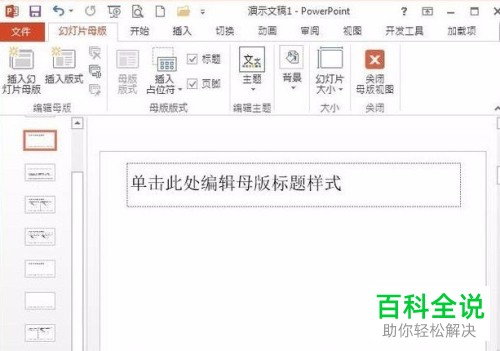
5. 我们同样的给每张幻灯片插入数字,然后点击上方的幻灯片放映按钮,接下来再点击下方功能栏中的设置幻灯片放映图标。
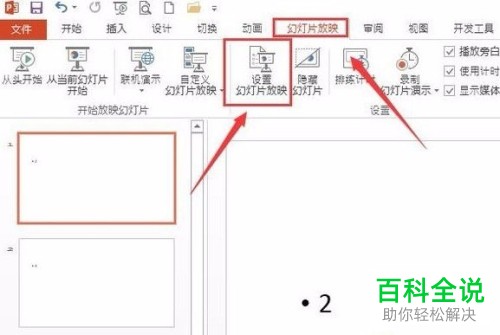
6. 然后在我们的界面中就会弹出设置放映方式的窗口,我们勾选窗口下方的循环放映,按esc键终止选项。勾选完成之后点击确定按钮。
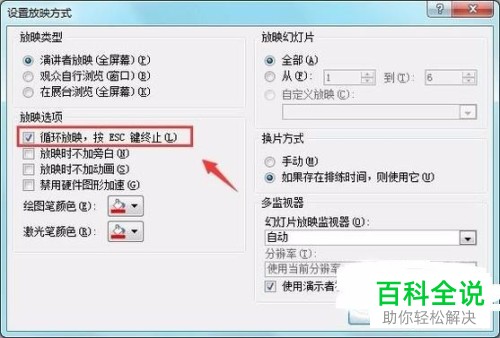
然后我们由ppt软件制作的抽奖摇号器就完成了。
赞 (0)

